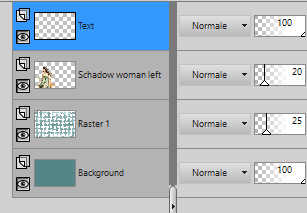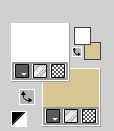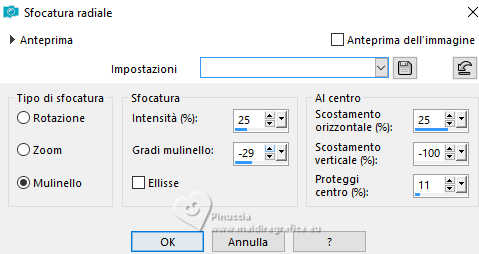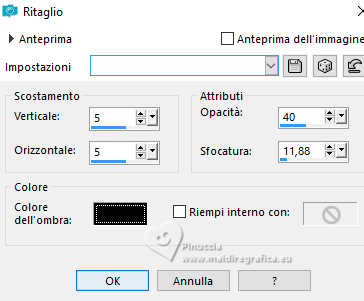|
PHOEBE


Ringrazio Jille per avermi permesso di tradurre i suoi tutorial.

qui puoi trovare qualche risposta ai tuoi dubbi.
Se l'argomento che ti interessa non è presente, ti prego di segnalarmelo.
Il tutorial è stato scritto con PSP 2022 e tradotto con PSPX9, ma può essere eseguito anche con le altre versioni di PSP.
Secondo la versione utilizzata, potresti ottenere dei risultati differenti.
Dalla versione X4, il comando Immagine>Rifletti è stato sostituito con Immagine>Capovolgi in orizzontale,
e il comando Immagine>Capovolgi con Immagine>Capovolgi in verticale.
Nelle versioni X5 e X6, le funzioni sono state migliorate rendendo disponibile il menu Oggetti.
Con la nuova versione x7, i comandi Immagine>Rifletti e Immagine>Capovolgi sono tornati, ma con nuove varianti.
Vedi la scheda sull'argomento qui
 Traduzione francese/traduction française qui/ici Traduzione francese/traduction française qui/ici
 le vostre versioni/vos versions qui/ici le vostre versioni/vos versions qui/ici
Occorrente:
Materiale qui
Grazie per i tubes Callitubes e per la maschera Animabelle.
(in questa pagina trovi i links ai siti dei creatori di tubes e materiali).
Filtri
in caso di dubbi, ricorda di consultare la mia sezione filtri qui
Filters Unlimited 2.0 qui
Alien Skin Eye Candy 5 Impact - Perspective Shadow qui
Simple - Blintz qui
Graphics Plus - Emboss, Quick Tile II qui
Mura's Seamless - Emboss at Alpha qui
I filtri Simple, Graphics Plus e Mura's Seamless si possono usare da soli o importati in Filters Unlimited
(come fare vedi qui)
Se un filtro fornito appare con questa icona  deve necessariamente essere importato in Filters Unlimited. deve necessariamente essere importato in Filters Unlimited.

non esitare a cambiare modalità di miscelatura e opacità secondo i colori utilizzati.
Nelle ultime versioni di PSP non c'è il gradiente di primo piano/sfondo (Corel_06_029)
Puoi usare i gradienti delle versioni precedenti.
Trovi qui i gradienti Corel X.
Metti il preset  nella cartella del filtro Alien Skin Eye Candy 5 Impact>Settings>Shadow. nella cartella del filtro Alien Skin Eye Candy 5 Impact>Settings>Shadow.
Cliccando sul file una o due volte (a seconda delle tue impostazioni),
automaticamente il preset si installerà nella cartella corretta.
perché uno o due clic vedi qui

Apri la maschera in PSP e minimizzala con il resto del materiale.
1. Imposta il colore di primo piano con il colore chiaro #caddde,
e il colore di sfondo con il colore scuro #548688.
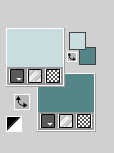
Passa il colore di primo piano a Gradiente di primo piano/sfondo, stile Sprazzo di luce.

2. Apri Callitubes-28fractal 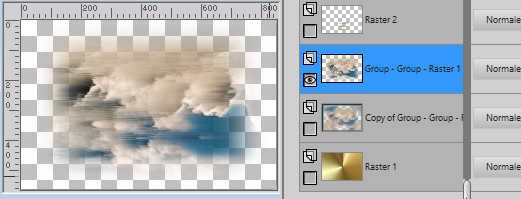
Attiva il livello Group-Raster 1 e vai a Modifica>Copia.
Puoi chiudere il tube.
3. Modifica>Incolla come nuova immagine .
Continua su questa immagine.
4. Attiva lo strumento Selezione 
(non importa il tipo di selezione impostato, perché con la selezione personalizzata si ottiene sempre un rettangolo)
clicca sull'icona Selezione personalizzata 
e imposta i seguenti settaggi.
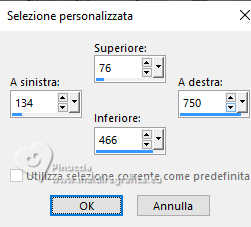
Immagine>Ritaglia la selezione.
5. Livelli>Unisci>Unisci tutto.

6. Modifica>Copia e puoi chiudere anche questa immagine.
7. Apri una nuova immagine trasparente 1000 x 650 pixels.

8. Selezione>Seleziona tutto.
Modifica>Incolla nella selezione (è in memoria l'immagine del punto 5).
Selezione>Deseleziona.
9. Livelli>Nuovo livello raster.
Riempi  il livello con il gradiente. il livello con il gradiente.
10. Livelli>Nuovo livello maschera>Da immagine.
Apri il menu sotto la finestra di origine e vedrai la lista dei files aperti.
Seleziona la maschera masker019_animabelle_masques
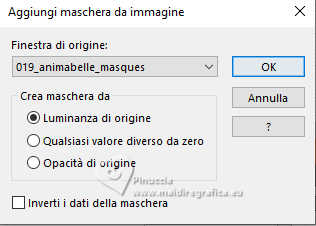
Immagine>Rifletti>Rifletti orizzontalmente (Immagine>Rifletti).
Regola>Messa a fuoco>Messa a fuoco passaggio alto.
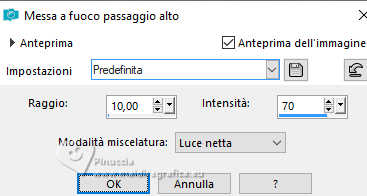
Livelli>Unisci>Unisci gruppo.
11. Effetti>Plugins>Filters Unlimited 2.0 - Mura's Seamless - Emboss at alpha
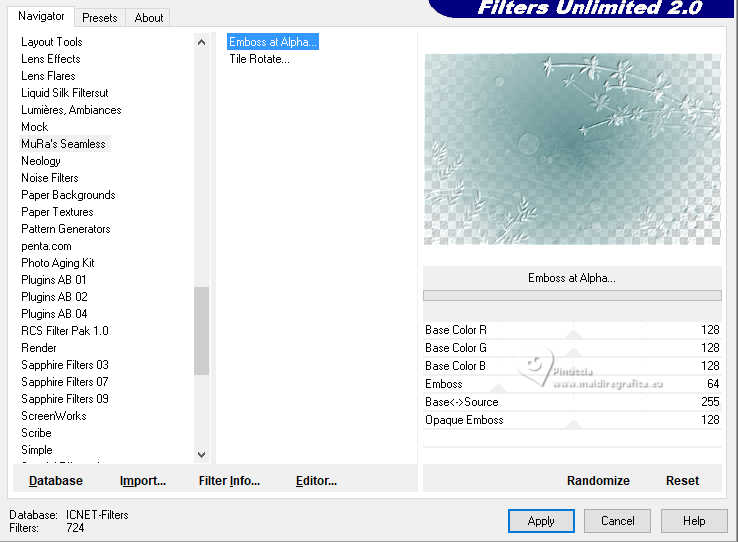
12. Effetti>Plugins>Filters Unlimited 2.0 - Simple - Blintz
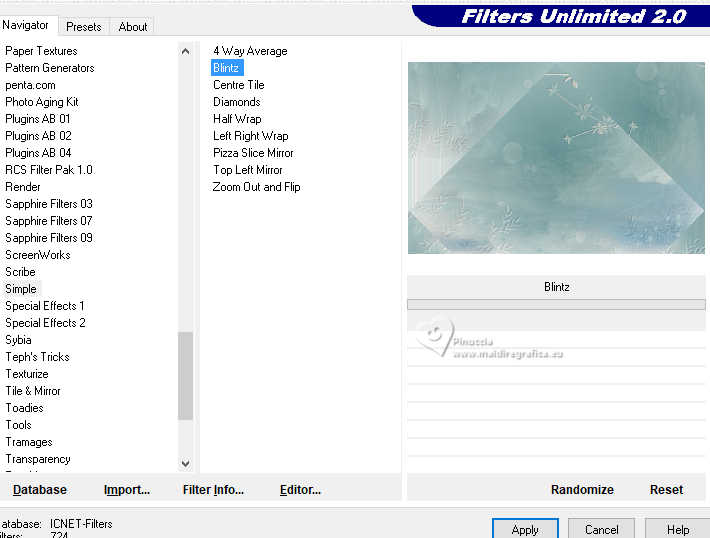
Ripeti l'Effetto una seconda volta.
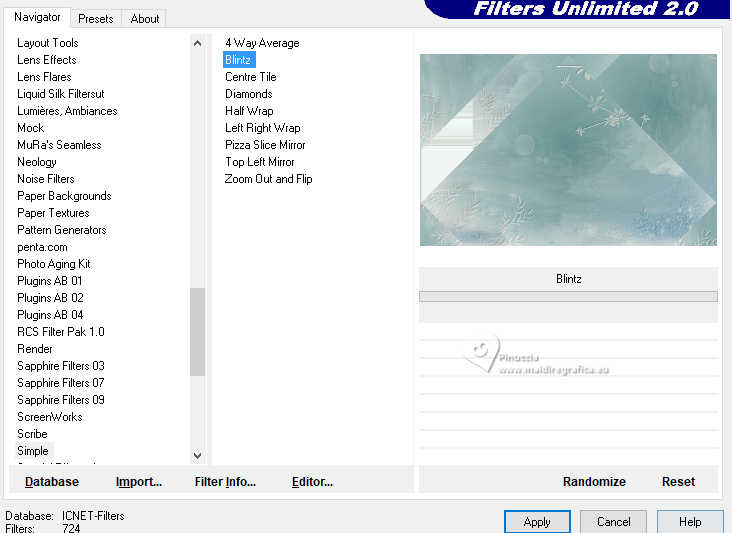
13. Effetti>Plugins>Filters Unlimited 2.0 - Graphics Plus - Emboss.
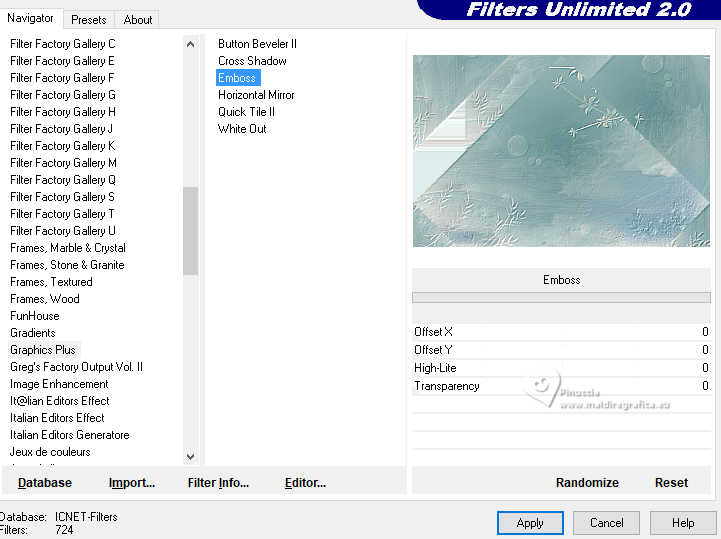
14. Effetti>Plugins>Filters Unlimited 2.0 - Graphics Plus - Quick Tile II.

15. Regola>Messa a fuoco>Metti a fuoco.
Risultato
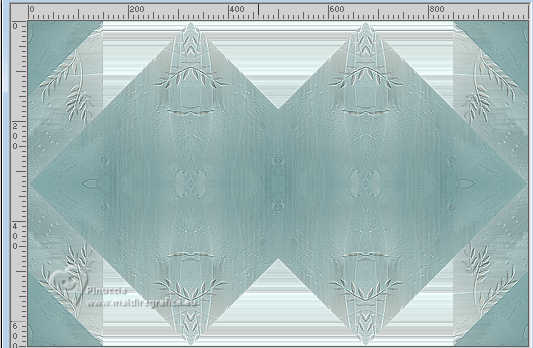
16. Apri il tube Deco-Jille1 
Attiva il livello Raster 1 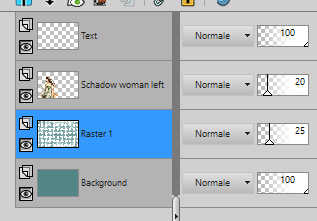
Modifica>Copia.
Torna al tuo lavoro e vai a Modifica>Incolla come nuovo livello.
17. Attiva nuovamente il tube Deco-Jille1
Attiva il livello Shadow woman left 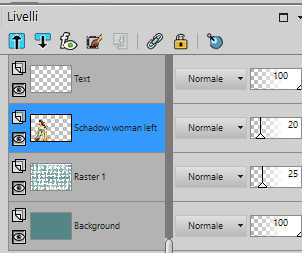
Modifica>Copia.
Torna al tuo lavoro e vai a Modifica>Incolla come nuovo livello.
18. Effetti>Effetti di immagine>Scostamento.
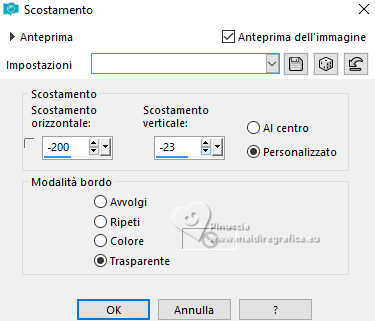
19. Effetti>Effetti 3D>Smusso a incasso.
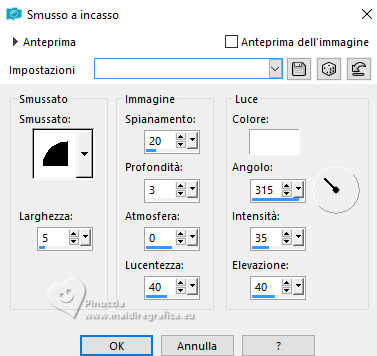
20. Livelli>Duplica.
Immagine>Rifletti>Rifletti orizzontalmente (Immagine>Rifletti).
Livelli>Unisci>Unisci giù.
21. Apri il tube CallitubesExclusivos-58mulhere.pspimage 
Finestra>Duplica, o sulla tastiera maiuscola+D per fare una copia.
Chiudi l'originale e lavora sulla copia (se vuoi rinomina il tube donna centrale.
22. Immagine>Ridimensiona, al 55%, tutti i livelli selezionato.
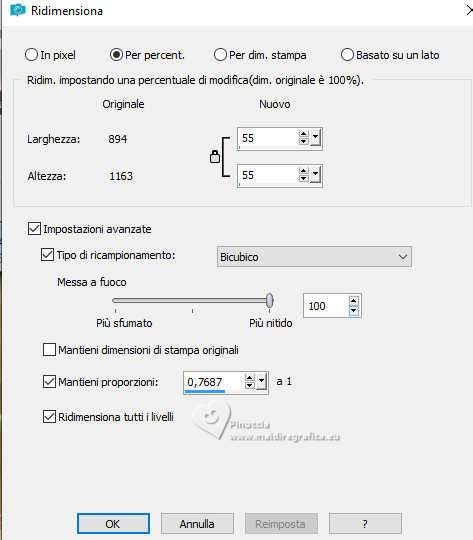
Modifica>Copia, e minimizza l'immagine
Torna al tuo lavoro e vai a Modifica>Incolla come nuovo livello.
23. Immagine>Capovolgi>Rifletti orizontalmente.
(questo comando riflette e lascia l'immagine nella stessa posizione).

24. Effetti>Effetti di immagine>Scostamento.
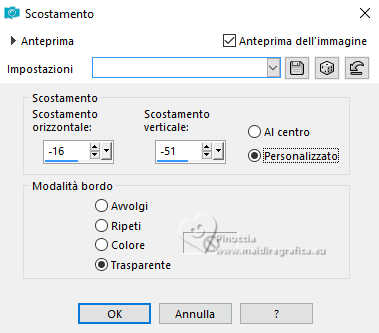
25. Effetti>Plugins>Alien Skin Eye Candy 5 Impact - Perspective Shadow.
Seleziona il preset Jille-Phoebe-1 e ok.

26. Attiva nuovamente l'immagine donna centrale
Immagine>Ridimensiona, al 95%, tutti i livelli selezionato.
Modifica>Copia.
Torna al tuo lavoro e vai a Modifica>Incolla come nuovo livello.
27. Immagine>Capovolgi>Rifletti orizzontalmente.
Effetti>Plugins>Alien Skin Eye Candy 5 Impact - Perspective Shadow - settings Jille-Phoebe1
Sposta  l'immagine a sinistra. l'immagine a sinistra.

28. Livelli>Duplica.
Immagine>Rifletti>Rifletti orizzontalmente.
Livelli>Unisci>Unisci giù.
Abbassa l'opacità di questo livello al 70%.
29. Attiva nuovamente il tube Deco-Jille1 e il livello Text 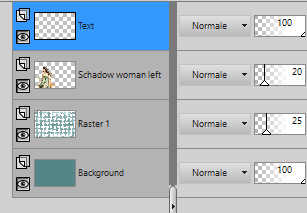
Modifica>Copia.
Torna al tuo lavoro e vai a Modifica>Incolla come nuovo livello.
Sposta  il testo in alto a destra. il testo in alto a destra.
30. Imposta il colore di primo piano con il colore bianco,
e il colore di sfondo con #d7c595.
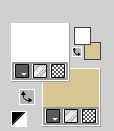
31. Immagine>Aggiungi bordatura, 1 pixel, simmetriche, colore di sfondo.
Immagine>Aggiungi bordatura, 1 pixel, simmetriche, colore di primo piano.
Immagine>Aggiungi bordatura, 1 pixel, simmetriche, colore di sfondo.
32. Selezione>Seleziona tutto.
Immagine>Aggiungi bordatura, 45 pixels, simmetriche, colore di primo piano.
Immagine>Aggiungi bordatura, 1 pixel, simmetriche, colore di sfondo.
Selezione>Inverti.
33. Regola>Sfocatura>Sfocatura radiale.
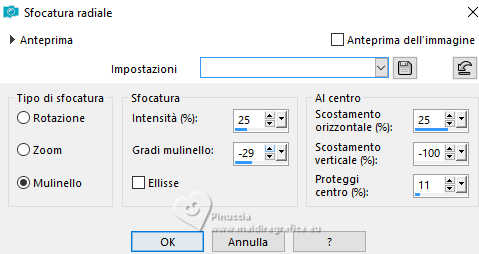
34. Effetti>Effetti 3D>Ritaglio.
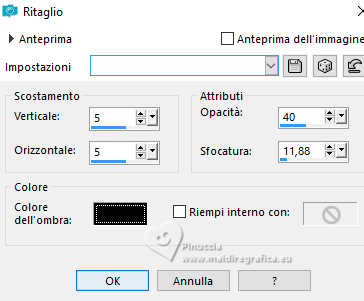
Selezione>Deseleziona.
35. Immagine>Aggiungi bordatura, 1 pixel, simmetriche, colore di sfondo.
Immagine>Aggiungi bordatura, 1 pixel, simmetriche, colore di primo piano.
Immagine>Aggiungi bordatura, 2 pixels, simmetriche, colore di sfondo.
36. Firma il tuo lavoro e salva in formato jpg.
Per il tube di questo esempio grazie Lori Rhae


Se hai problemi o dubbi, o trovi un link non funzionante,
o anche soltanto per un saluto, scrivimi.
26 Gennaio 2024

|



 Traduzione francese/traduction française qui/ici
Traduzione francese/traduction française qui/ici le vostre versioni/vos versions qui/ici
le vostre versioni/vos versions qui/ici


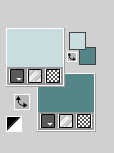

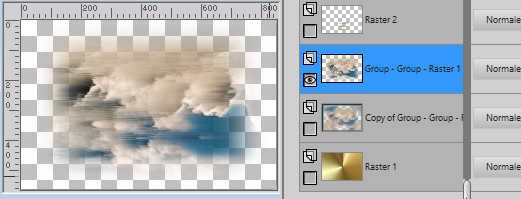


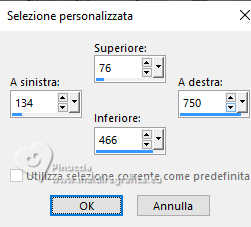


 il livello con il gradiente.
il livello con il gradiente.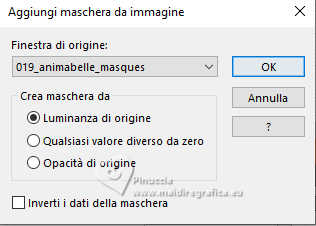
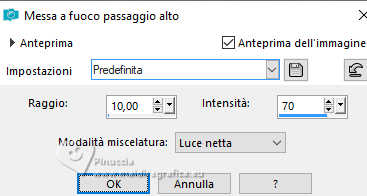
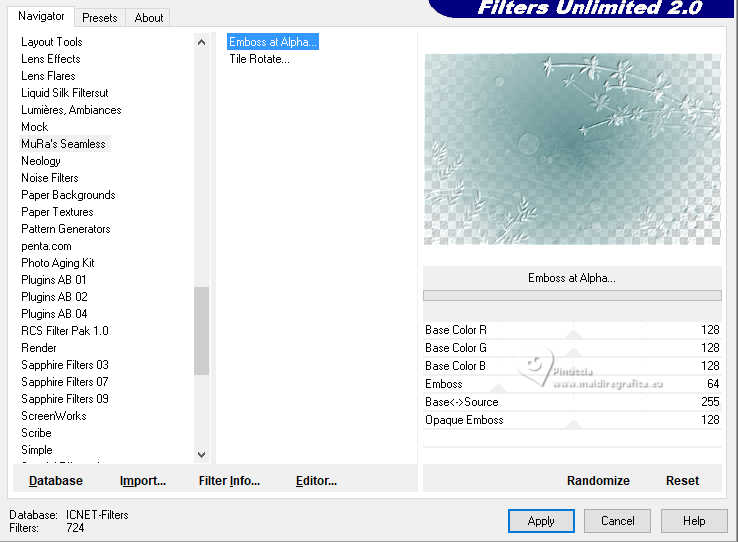
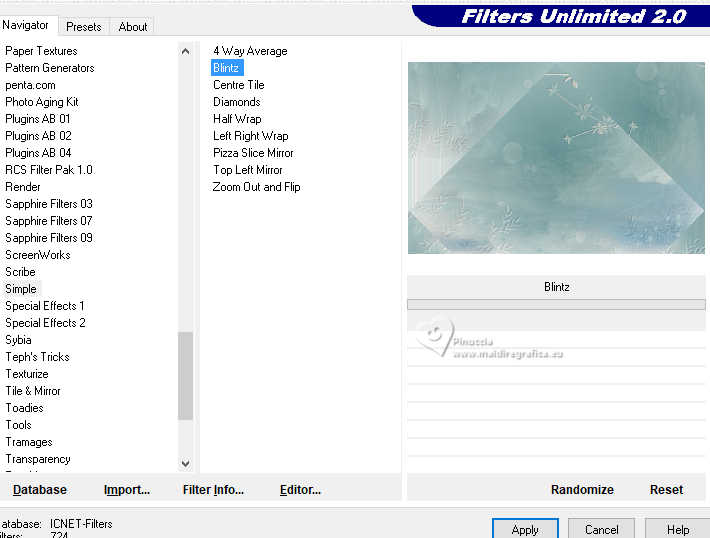
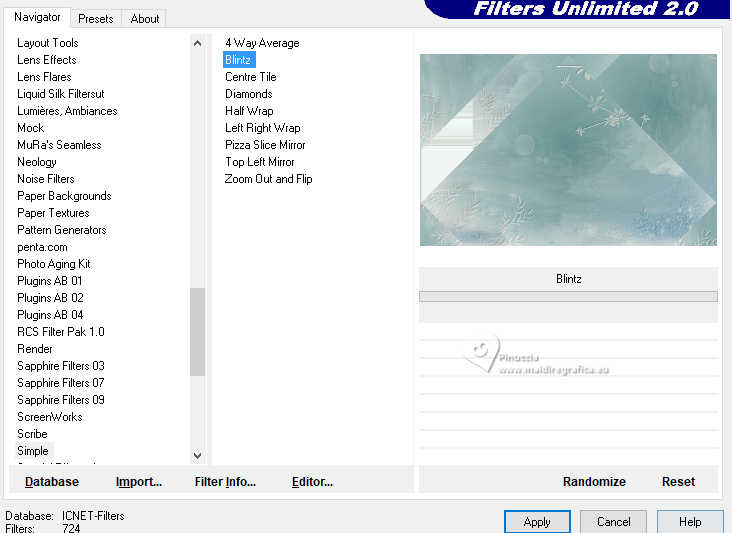
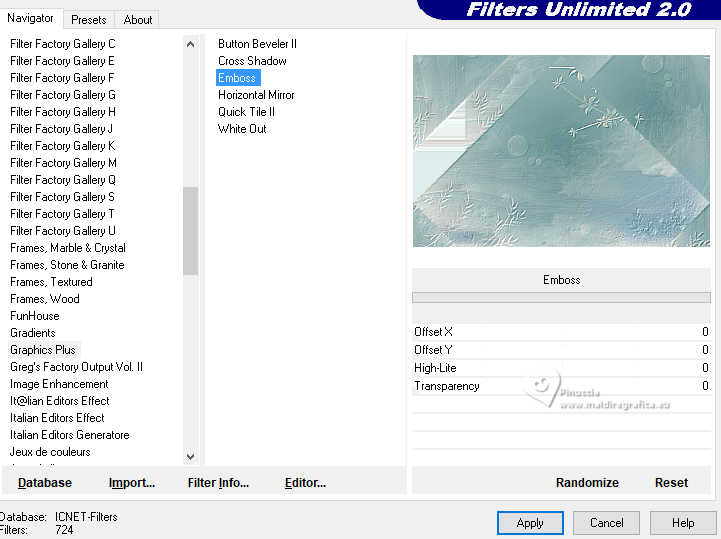

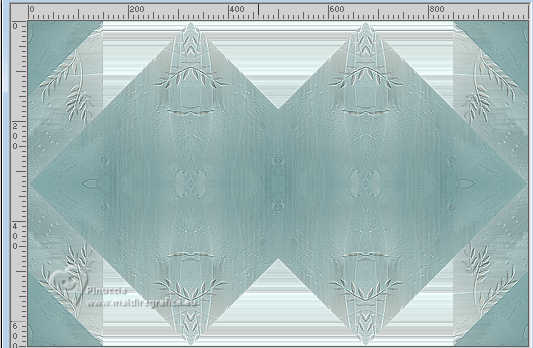

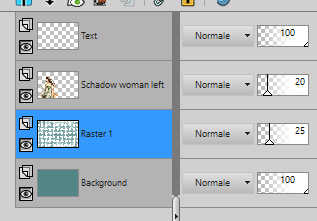
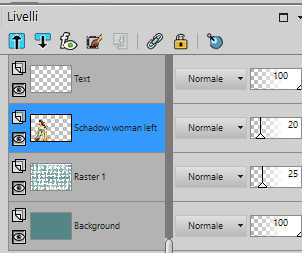
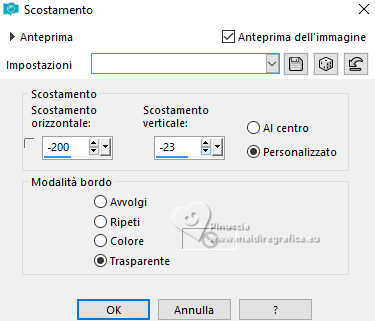
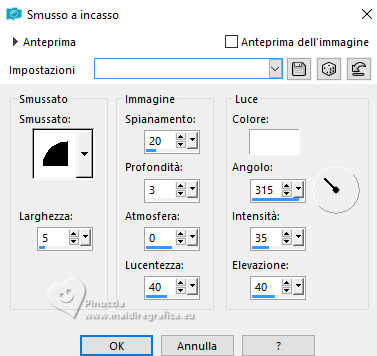

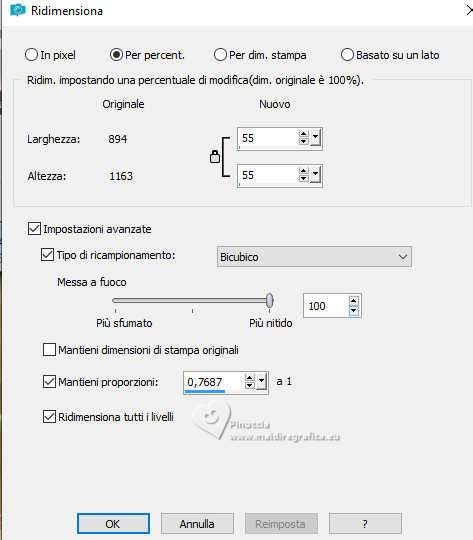

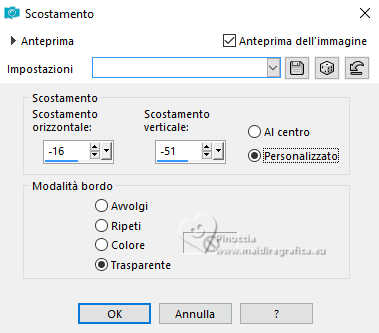

 l'immagine a sinistra.
l'immagine a sinistra.